1、安装天天模拟器

2、鼠标右键找到安装位置
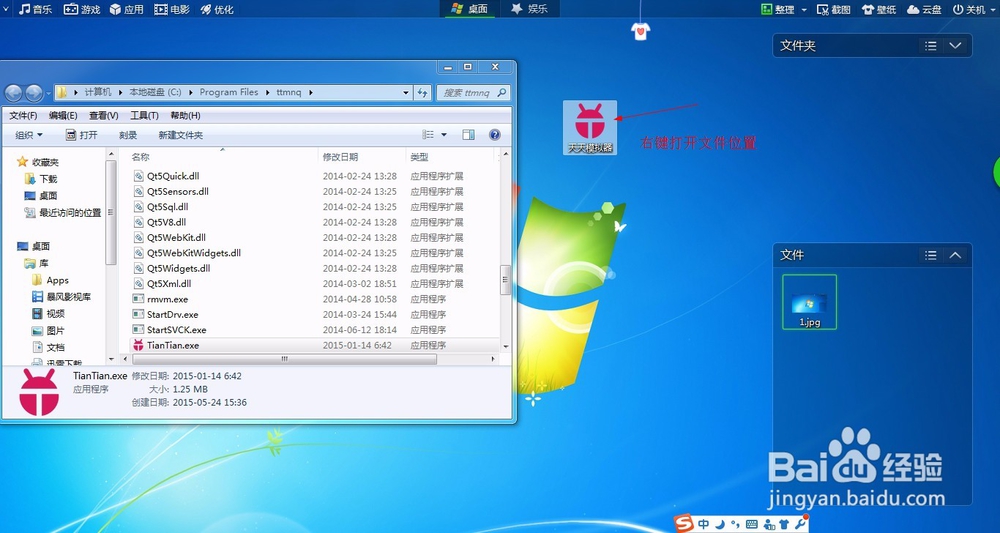
3、找到vbox这个文件夹
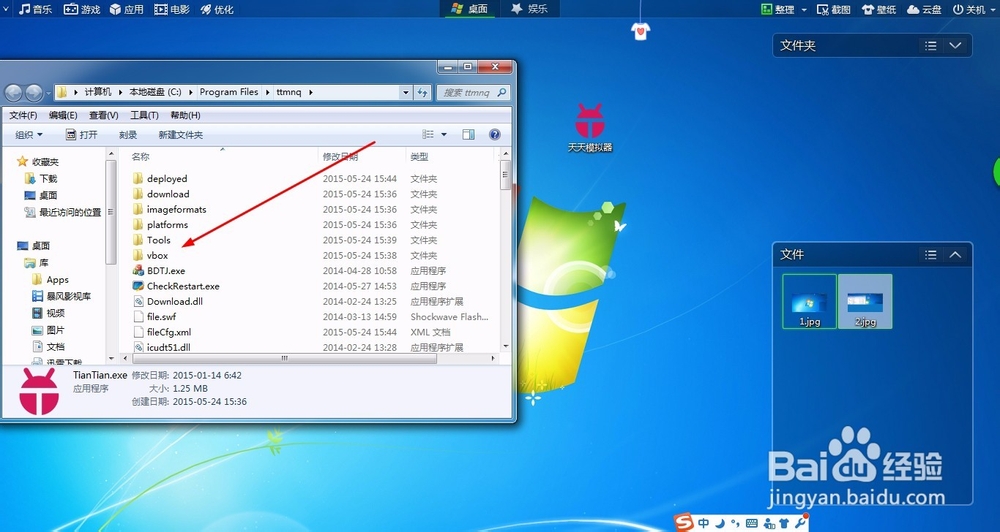
4、双击或右键打开VirtualBox.exe
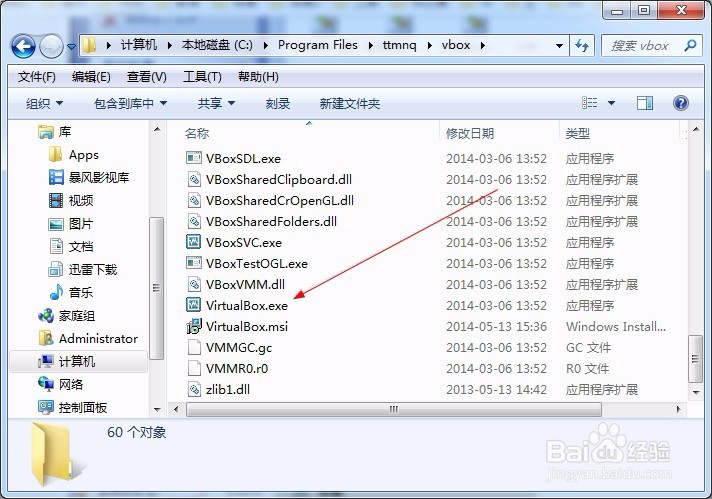
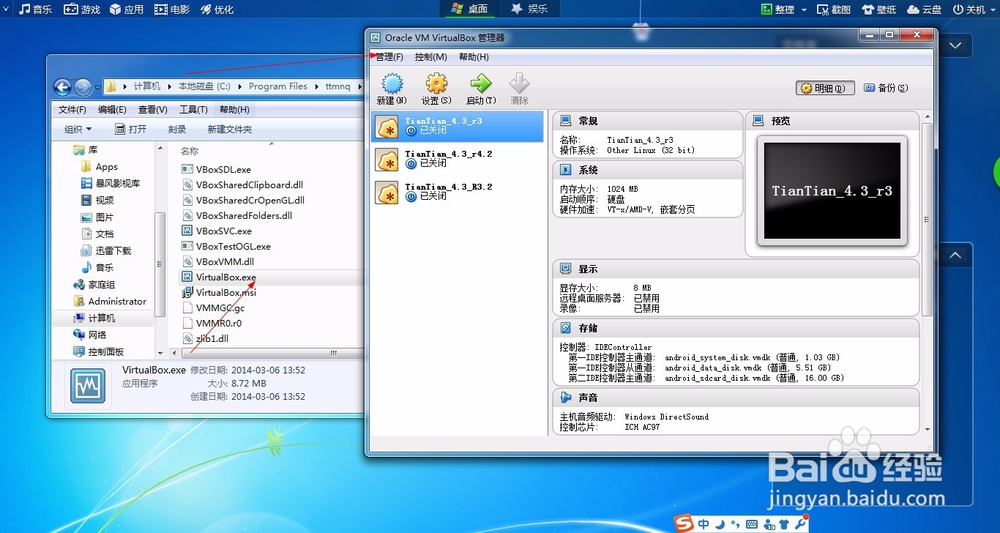
5、点击管理,找到全局设置
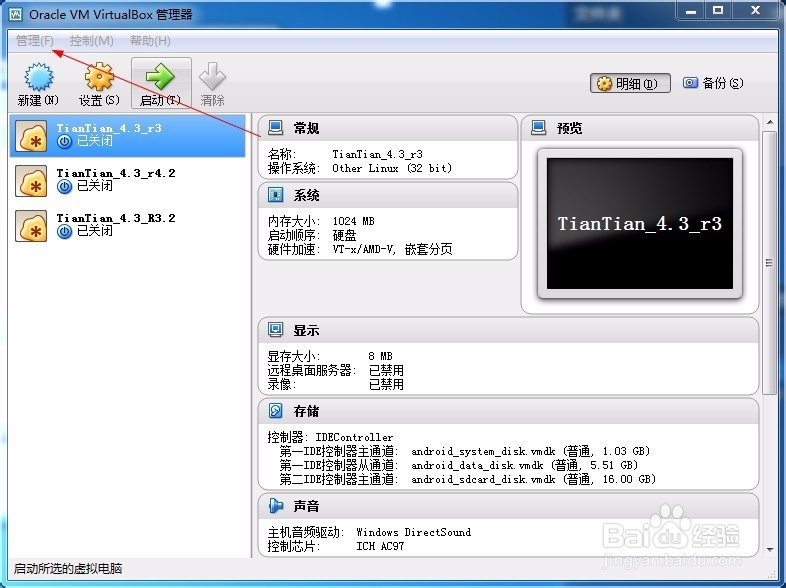
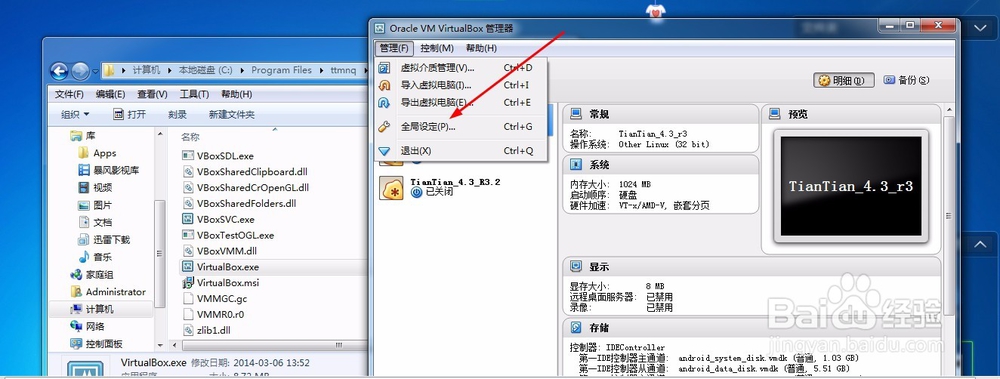
6、常规修改虚拟电脑存放位置,记得要改成你容易找到的位置方便后面
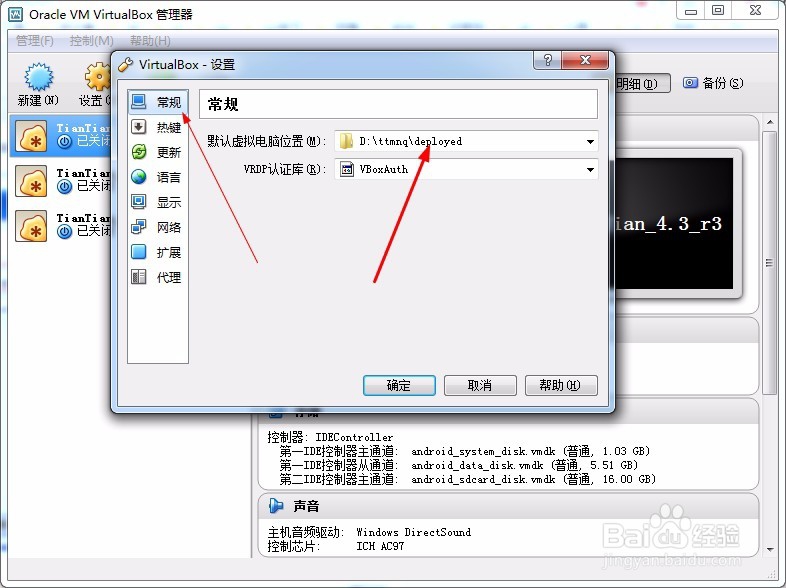
7、开始复制引擎了,右键你想多开的引擎,点复制
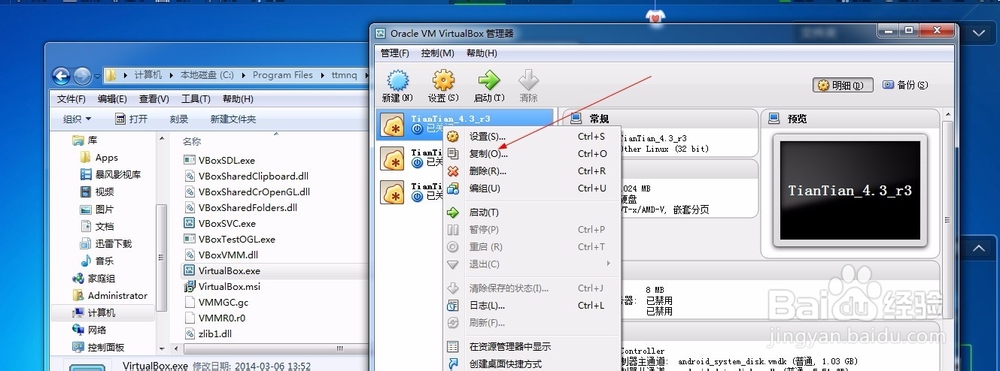
8、点副本去换,找其他字母或数字代替或是全部删掉自己命名,但是不能输入中文,重置MAC选上(我命名为001,自己按习惯吧)
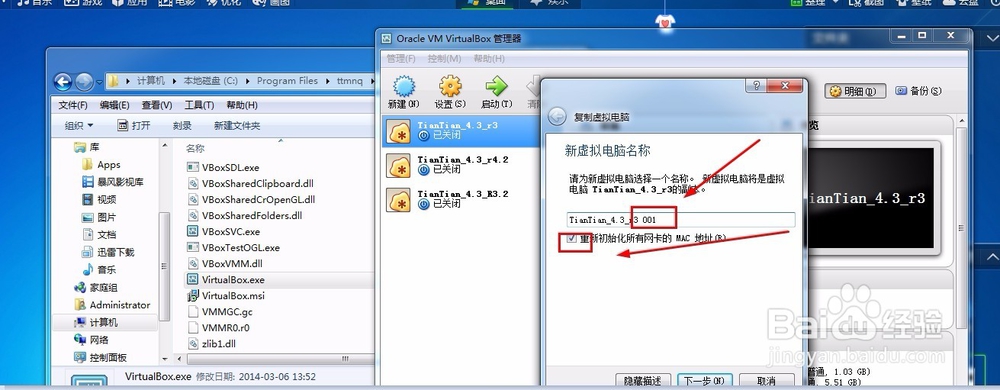
9、点下一步,点完全复制,等待大约20秒
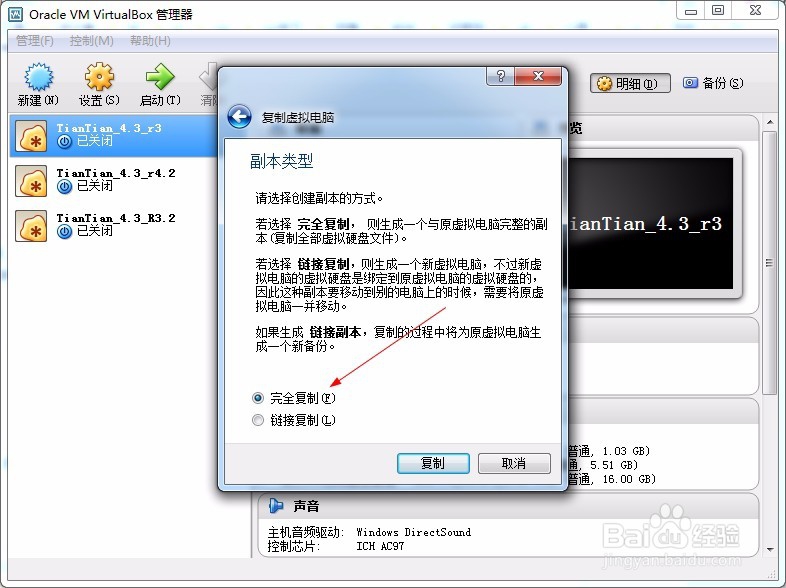
10、OK,这样就可以多开了,你想几开就几开,只要电脑配置好
时间:2024-10-12 11:29:03
1、安装天天模拟器

2、鼠标右键找到安装位置
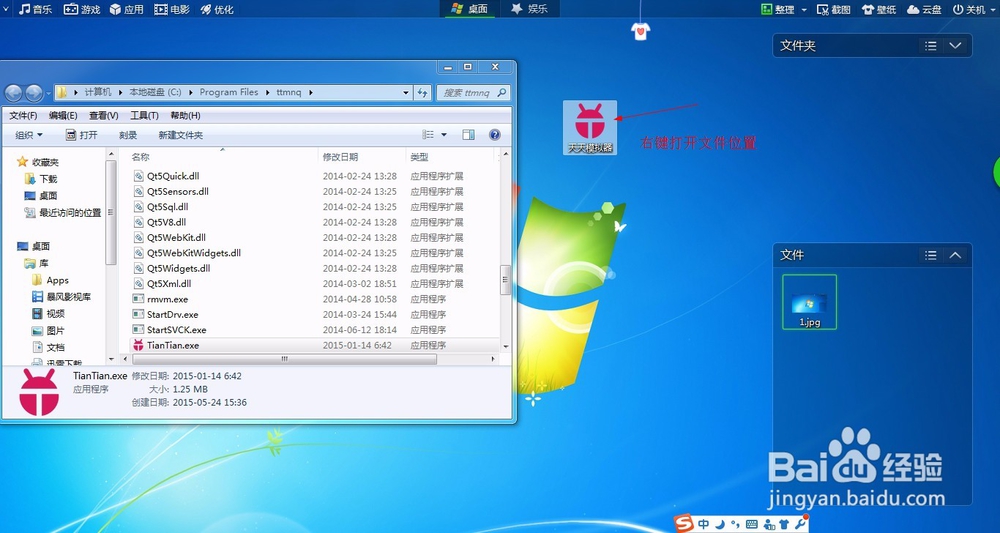
3、找到vbox这个文件夹
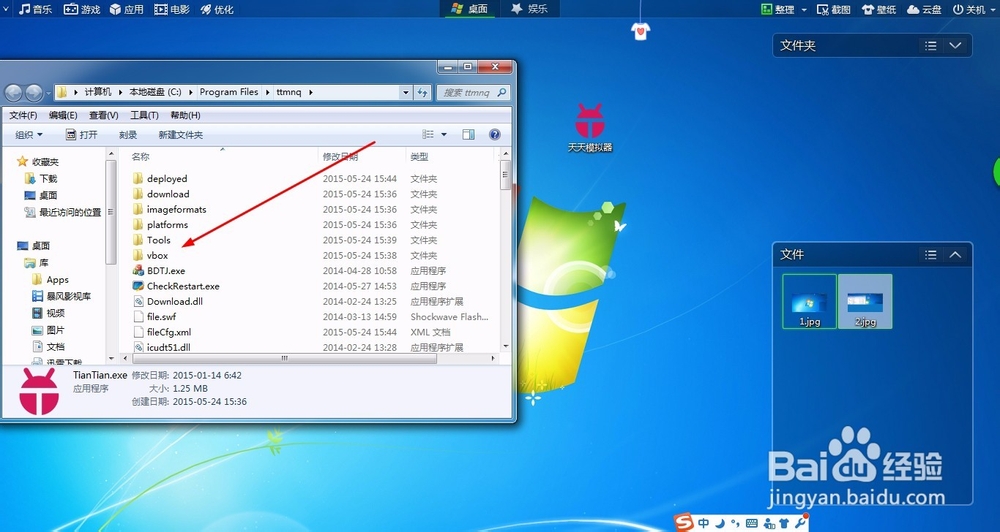
4、双击或右键打开VirtualBox.exe
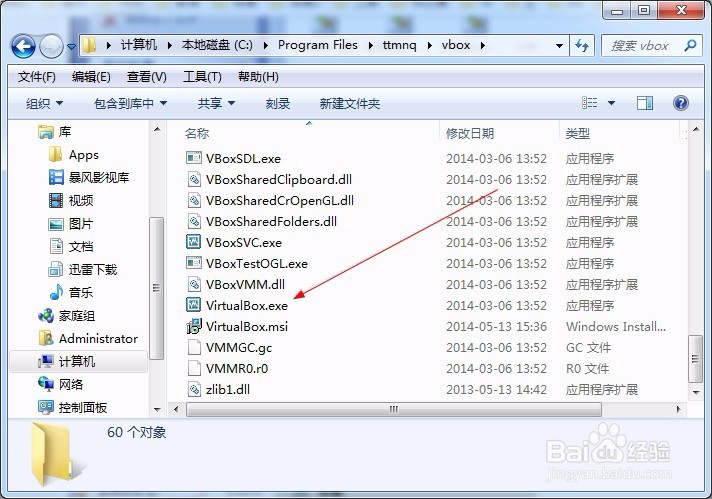
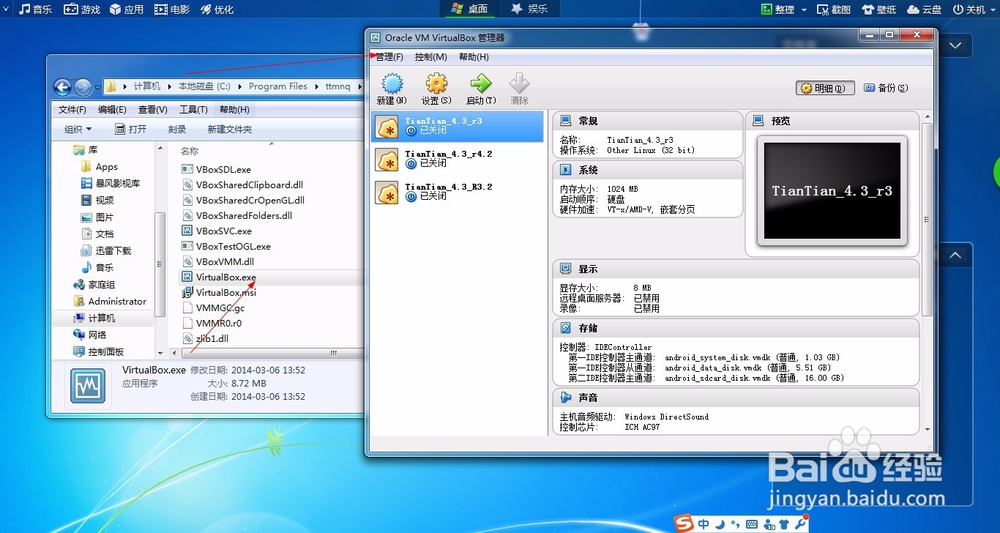
5、点击管理,找到全局设置
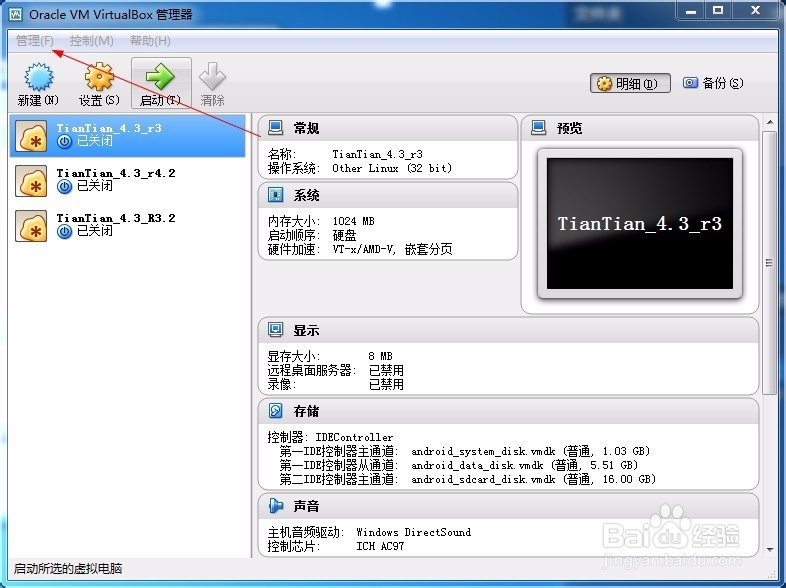
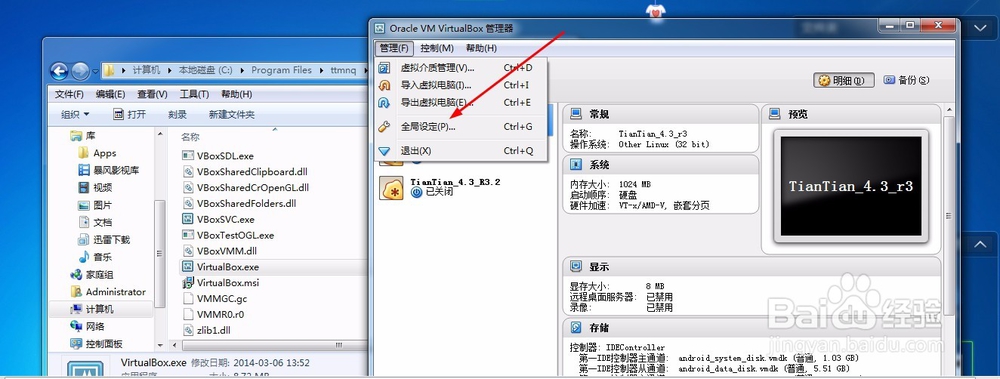
6、常规修改虚拟电脑存放位置,记得要改成你容易找到的位置方便后面
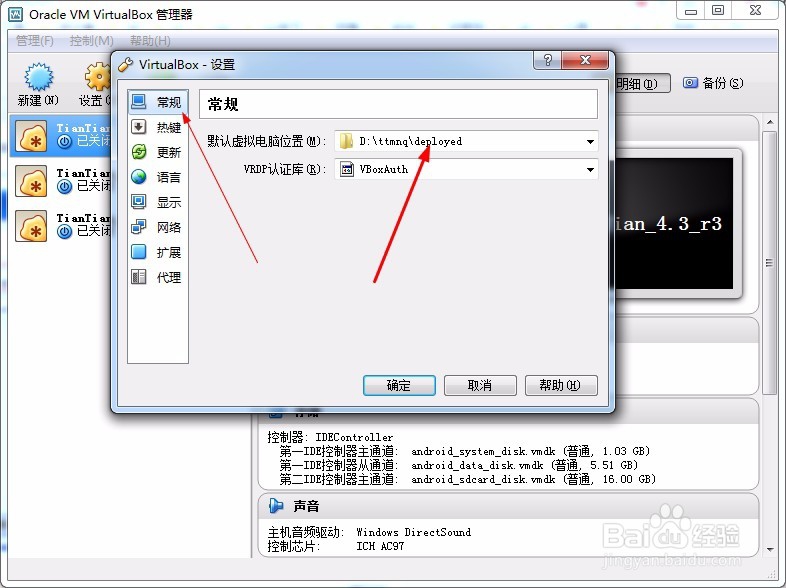
7、开始复制引擎了,右键你想多开的引擎,点复制
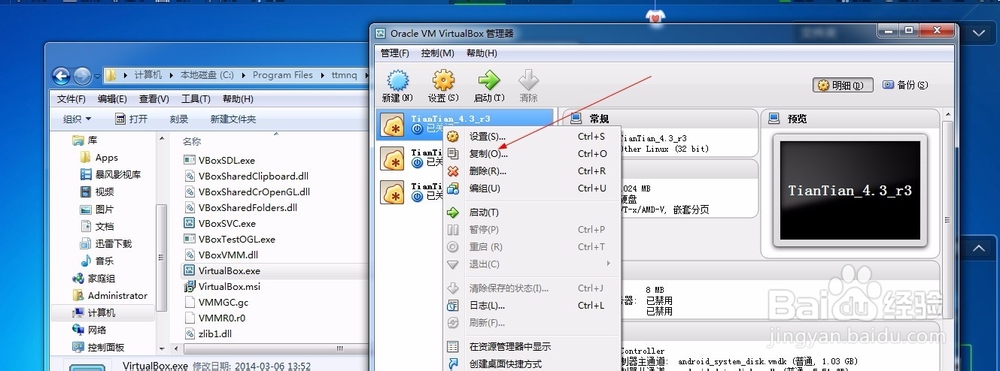
8、点副本去换,找其他字母或数字代替或是全部删掉自己命名,但是不能输入中文,重置MAC选上(我命名为001,自己按习惯吧)
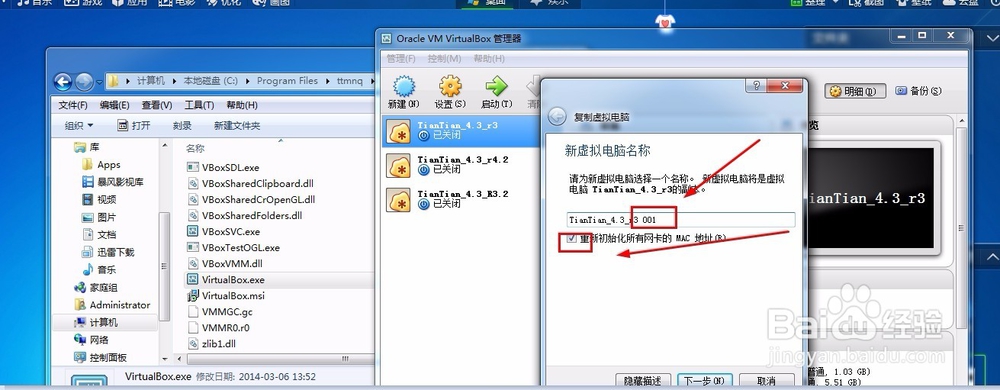
9、点下一步,点完全复制,等待大约20秒
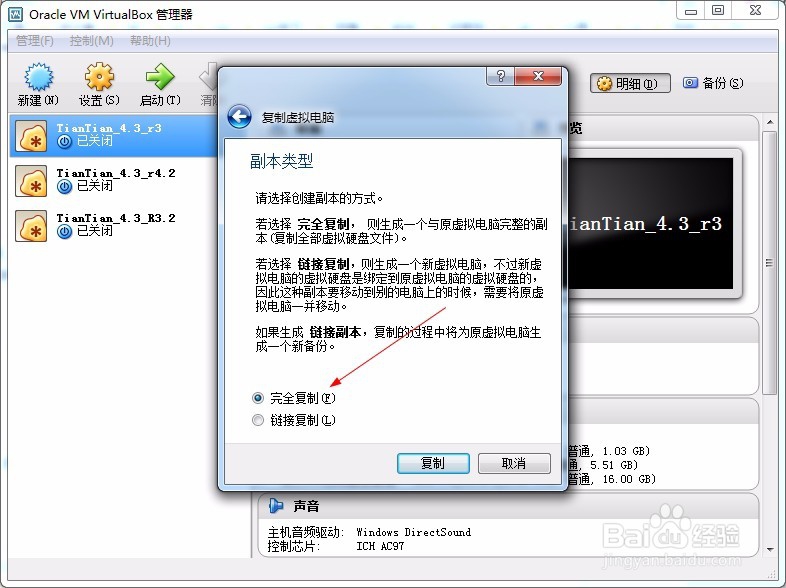
10、OK,这样就可以多开了,你想几开就几开,只要电脑配置好
